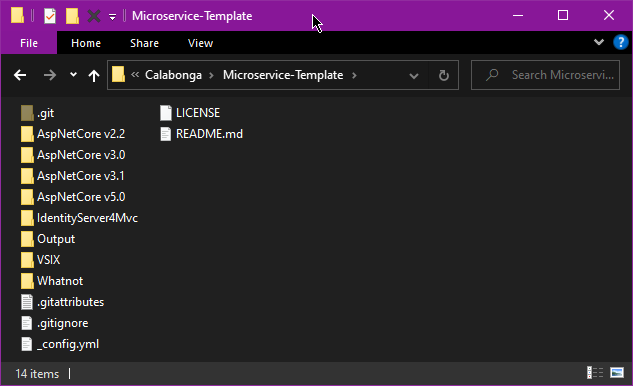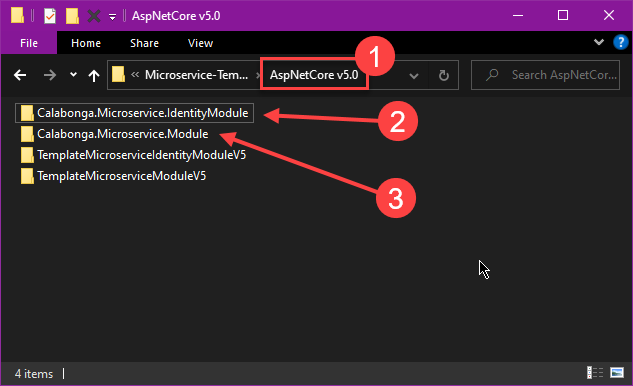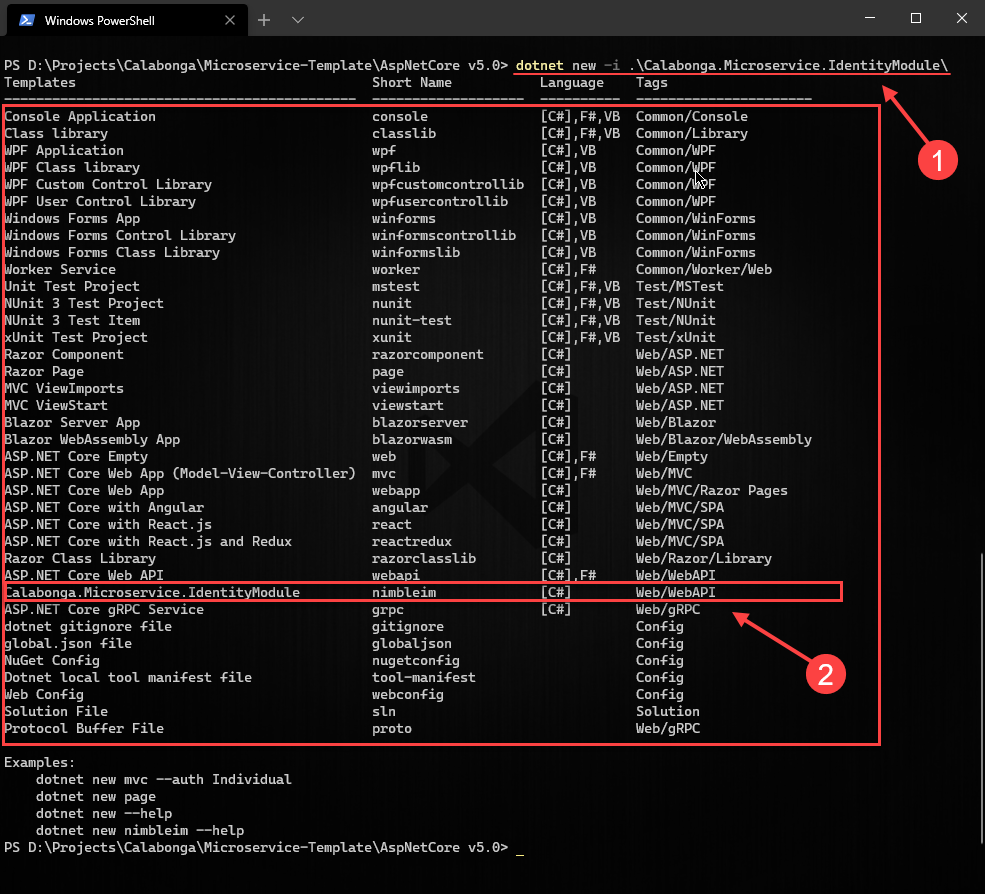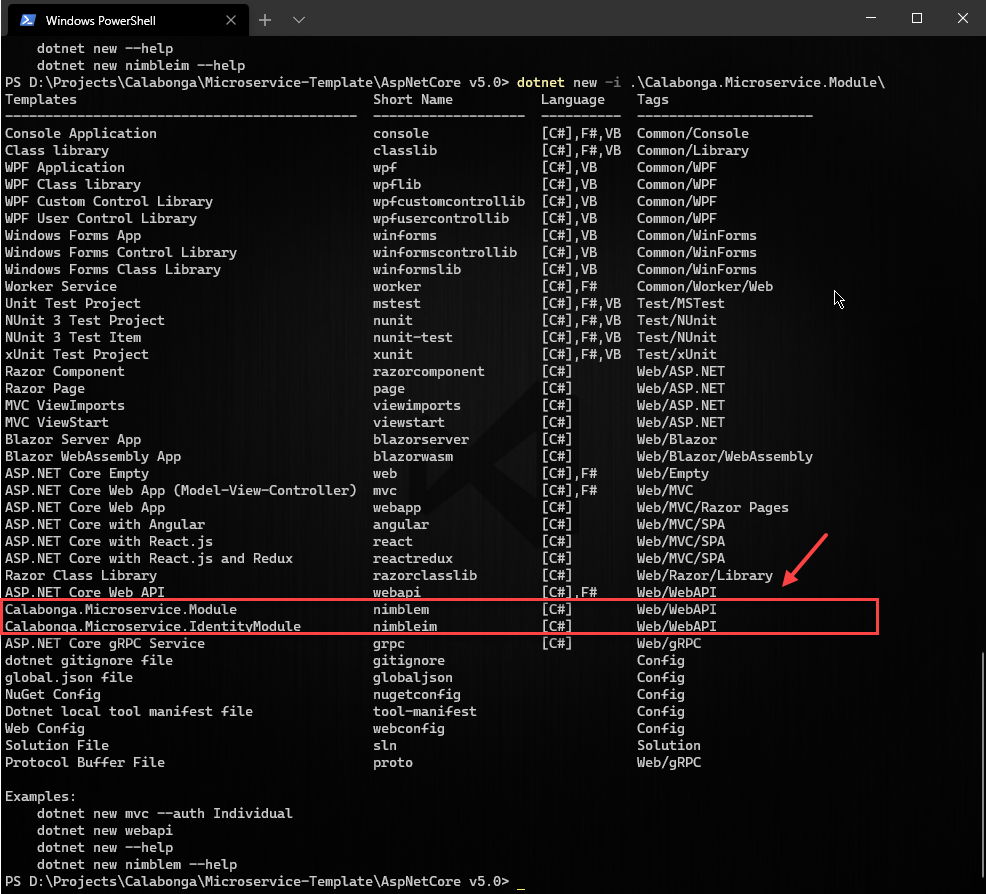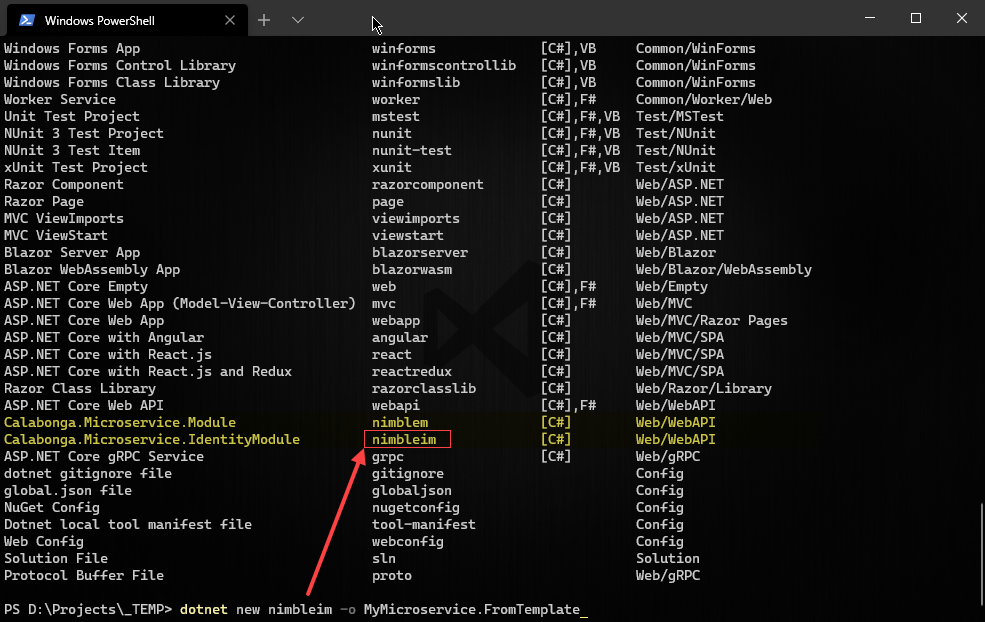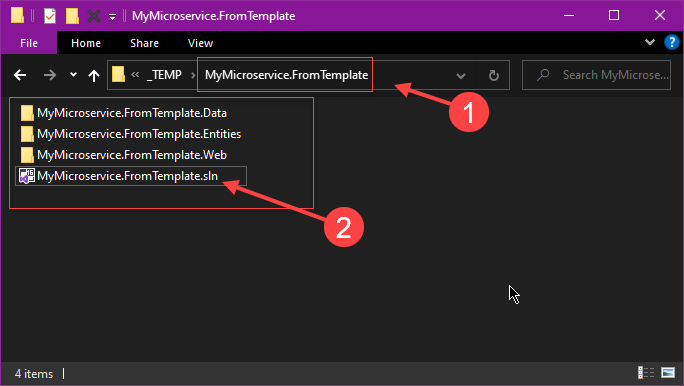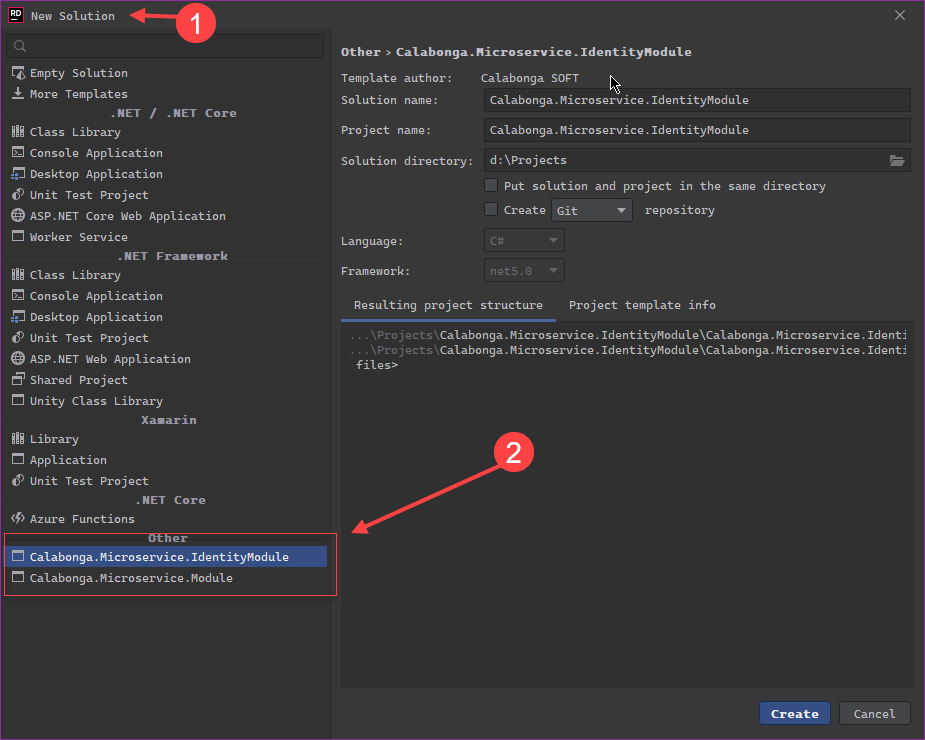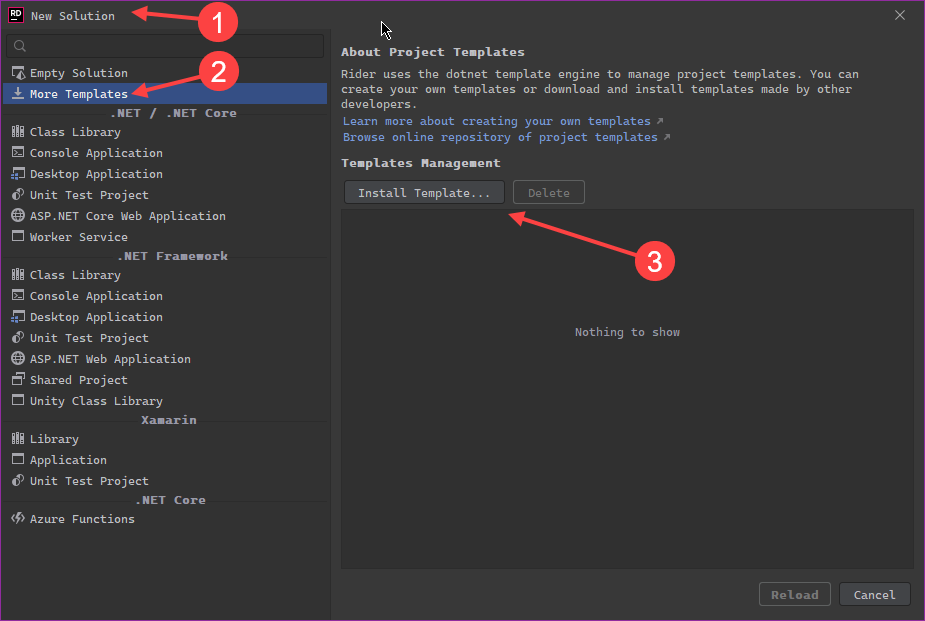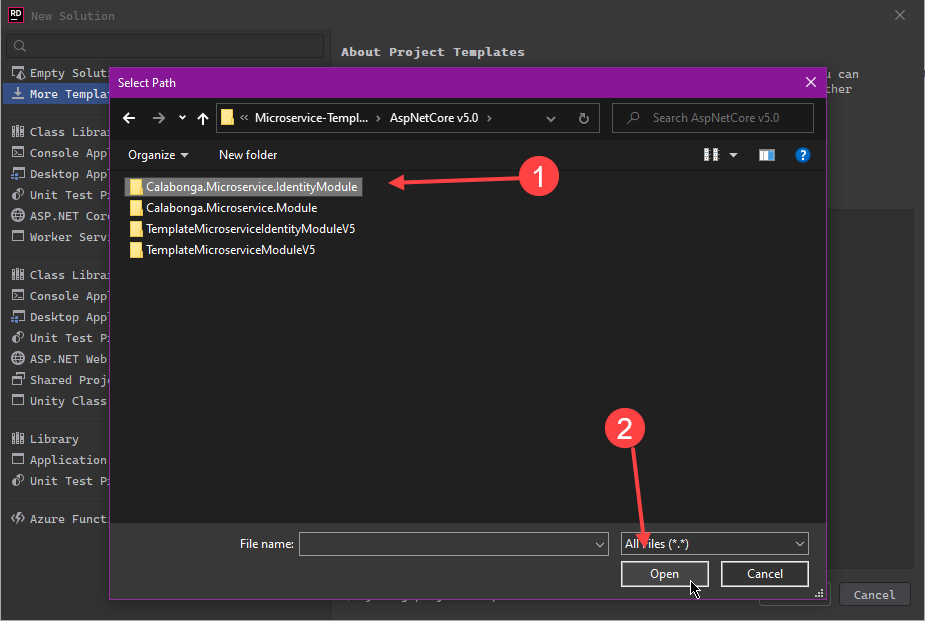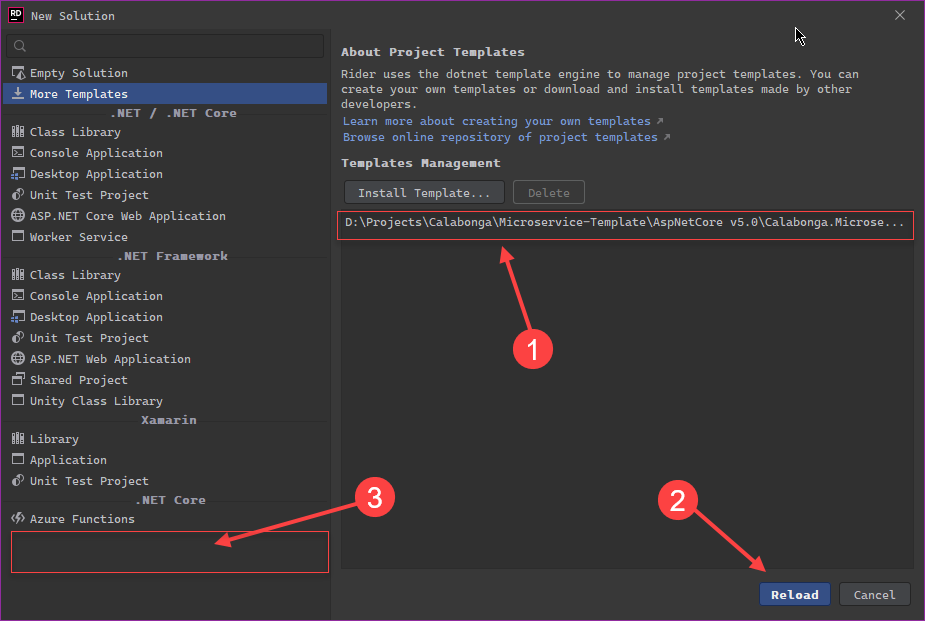Установка Nimble Framework
My Frameworks | создано: 24.03.2021 | опубликовано: 24.03.2021 | обновлено: 13.01.2024 | просмотров: 4668
Новая версия широко известного в узких кругах фреймворка для создания микросервисов на платформе ASP.NET Core теперь и на версии NET 5.0 и даже на версии NET 6.0
Установка шаблонов на Visual Studio
Про установку шаблонов для Visual Studio уже было не мало сказано и поэтому я просто дам ссылки на то, где можно посмотреть информацию по устновке. В этом видео показаны несколько способов устновки с подробными инструкциями. В этом ролике также есть описание установки. Также смотрие ссылки в конце статьи, может и они будут вам полезны.
Установка шаблонов на dotnet CLI
1. Что надо сделать - это клонировать проект Microservice-Template чтобы получить сами шаблоны.
2. Перейдите в папку AspNetCore v5.0 (на рисунке ниже под цифрой 1), в которой вы увидет папки с шаблонами:
Под номером 2 - Проект Calabonga.Microservices.IdentityModule - проект шаблона с IdentityServer4.
Под номером 3 - Проект Calabonga.Microservices.Module - проект шаблона без IdentityServer4.
3. Откройте PowerShell или Windows Terminal (или Command Prompt) и выполните команду (1)
dotnet new -l
которая отобразит список установленных шаблонов (2):
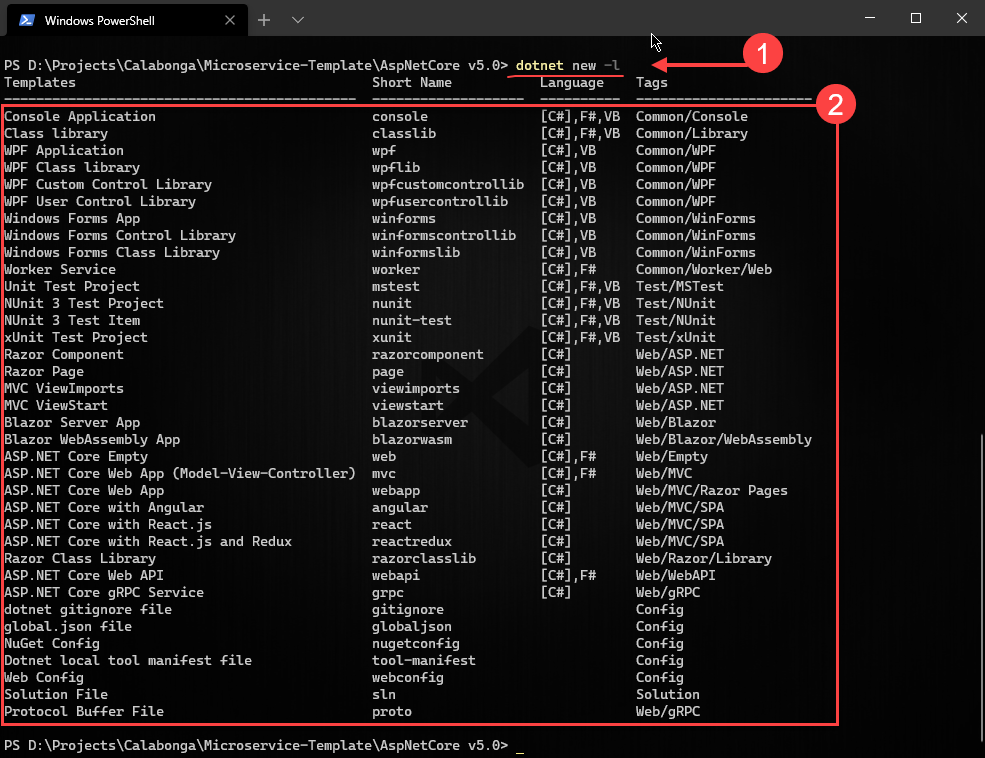
Внимание: Список шаблонов, который будет у вас может отличатся от того что у меня.
4. Для устатновки шаблона Calabonga.Microservice.IdentityModule выполните команду:
dotnet new -i Calabonga.Microservice.IdentityModule
Результат выполнения:
Для устновки второго шаблона, выполните команду:
dotnet new -i Calabonga.Microservice.Module
После выполнения команды список также обновится:
Теперь можно создать новый проект используя новые шаблоны. Для этого надо выполнить следующую команду:
dotnet new nimbleim -o MyMicroservice.FromTemplate
nimbleim - это идентификатор шаблона
MyMicroservice.FromTemplate - это название папки в которой будет создан проект
Вот моя папка с созданными проектами:
Запускаем Visual Studio или Rider и у вас готовый микросервис. :)
Установка шаблонов на Rider
Если вы проделали установку шаблонов как указано выше (dotnet CLI), то при создании нового решения (solution) вы увидите установленные шаблоны:
Далее вам ничто не помешает создать новые проекты микросервисов. Если вы хотите установить шаблоны сразу в Rider - это тоже можно сделать без проблем. Для этого достаточно проделать несколько несложных шагов.
1. Что надо сделать - это клонировать проект Microservice-Template чтобы получить сами шаблоны.
2. Оба шаблона находятся в папке AspNetCore v5.0:
Под номером 2 - Проект Calabonga.Microservices.IdentityModule - проект шаблона с IdentityServer4.
Под номером 3 - Проект Calabonga.Microservices.Module - проект шаблона без IdentityServer4.
3. Запускаем Rider, выбираем "New Solution" (1), на странице выбора шаблона приложения, выбираем "More Templates" (2). Далее находим кнопку "Install Template" (3):
4. Выбираем папку с нужным шаблоном и нажимаем Open:
Шаблон появится в списке установленных (1). Теперь надо перезагрузить список шаблонов, нажав на кнопку "Reload" (2) и пристально смотреть на поле (3):
5. Также следует поступить и со вторым шаблоном. В результате проделанных манипуляций с шаблонами вы увидите шаблоны как и впервом случае с dotnet CLI на положенном месте:
Всё. Теперь можно создавать микросервисы.
Удаление
Для удаления шаблонов достаточно выполнить команды:
// для удлания первого
dotnet new -u Calabonga.Microservice.IdentityModule
// для удаления второго
dotnet new -u Calabonga.Microservice.Module
Ссылки
Microservice-Template (github.com)
Микросервисы 1: Шаблон на базе платформы ASP.NET Core 2.2 - YouTube